ІЩЧч·Ҫ·Ё
өЪ1ІҪПВГжҫЩАэСЭКҫІЩЧч·Ҫ·ЁЈ¬ұИИзЈ¬ПЦФЪЈ¬ФЪc4dЦРЦЖЧчБЛЗтМеРЎУЙұдҙуөД¶Ҝ»ӯЈ¬ҪУПВАҙТӘөјіцОӘКУЖөЎЈ

өЪ2ІҪ°ҙПВCTRL+BЈ¬өчіцдЦИҫЙиЦГ¶Ф»°ҝтЎЈИзНјЛщКҫЈ¬өг»чПВАӯ°ҙЕҘЈ¬өҜіцІЛөҘФЩөгЈәИ«ІҝЦЎ

өЪ3ІҪҪУЧЕЈ¬№ШұХдЦИҫЙиЦГ¶Ф»°ҝтЈ»ИзНјЛщКҫЈ¬өг»чҙЛ°ҙЕҘ

өЪ4ІҪөҜіцТ»ёц¶Ф»°ҝтЈ¬ЦұҪУөгЈәКЗ

өЪ5ІҪҪУЧЕЈ¬өҜіцдЦИҫөҪНјЖ¬ІйҝҙЖчҪзГжЈ¬ҙЛКұЈ¬ИнјюЧФ¶ҜдЦИҫХыёц¶Ҝ»ӯЎЈ

өЪ6ІҪдЦИҫНкіЙЈ¬ИзПВНјЛщКҫЈ¬өг»чХвёц°ҙЕҘЎЈ
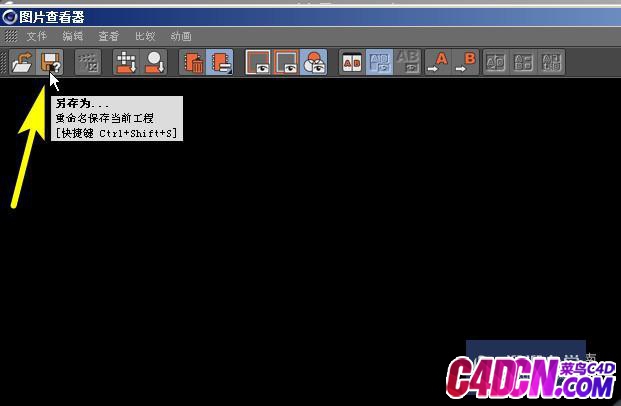
өЪ7ІҪөчіцұЈҙж¶Ф»°ҝтЈ¬ФЩөгЎұАаРНЎ°Ј¬өҜіцПВАӯІЛөҘөгЈә¶Ҝ»ӯЎЈ

өЪ8ІҪФЩөгЎ°ёсКҪЎұПВАӯ°ҙЕҘЈ¬өҜіцёчЦЦёсКҪСЎПоЦРСЎФсТ»ЦЦКУЖөёсКҪЈ¬ұИИзЈ¬AVIУ°Ж¬

өЪ9ІҪҪУЧЕЈ¬өг»чИ·¶ЁЈ»ҙЛКұЈ¬өҜіцұЈҙж¶Ф»°ҝтЈ¬ФЪҙЛҝтЦРЙиЦГұЈҙжВ·ҫ¶Ј»ФЩөгұЈҙжЎЈ
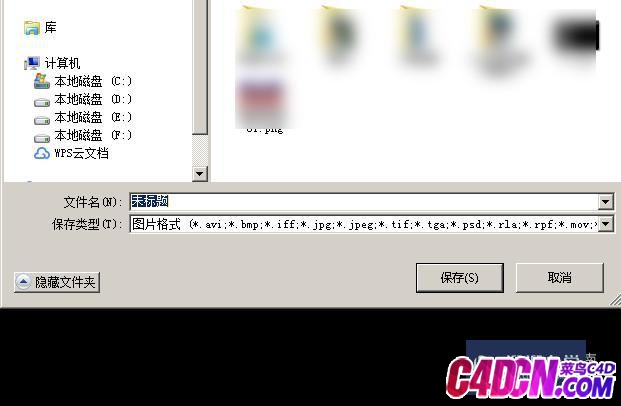
|  /9
/9 